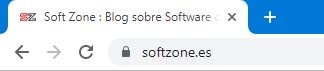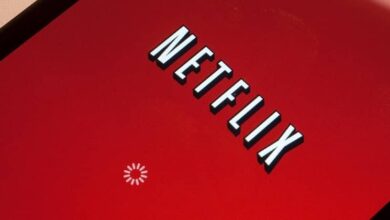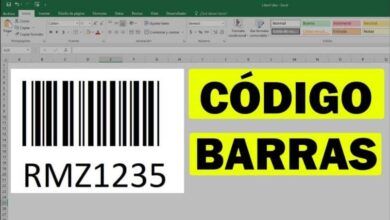Divisez, combinez ou extrayez des pages de vos PDF avec l’application gratuite PDFsam
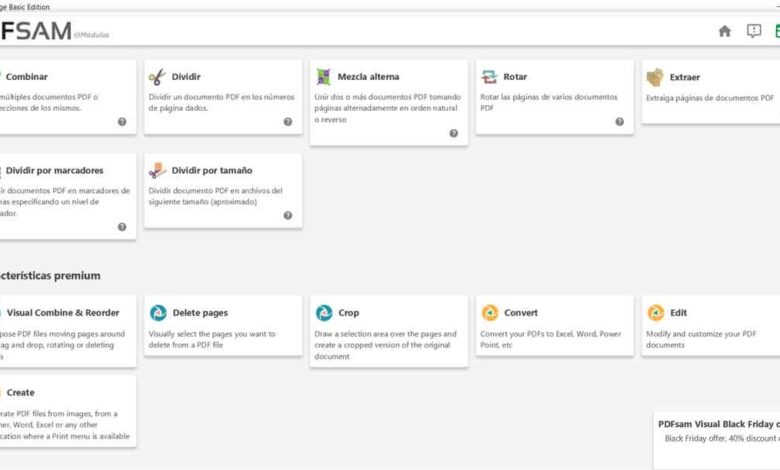
En ces temps et pour le bénéfice des utilisateurs eux-mêmes, nous avons un large choix de formats de fichiers . Cela inclut les formats bureautiques pour les textes, tels que le PDF polyvalent qui sont avec nous depuis quelques années.
Il s’agit d’un type de fichiers provenant d’Adobe qui au fil du temps se sont répandus dans tous les types d’environnements, à la fois professionnels et plus personnels. Par conséquent, ceux-ci sont utilisés pour les documents officiels, les manuels d’utilisation, la lecture de livres électroniques, etc. Gardez à l’esprit que les PDF prennent en charge une grande variété de contenus. Nous faisons référence, en plus des textes, aux images, tableaux, graphiques , hyperliens, signatures numériques , etc.
En plus de tout cela, nous pouvons ajouter la grande variété de logiciels avec lesquels nous devons travailler. Par conséquent, pour le moment, nous pouvons utiliser plusieurs solutions pour éditer ces PDF , dont beaucoup sont gratuites. Dans le même temps, il est également important de noter que bon nombre de ces applications PDF gratuites sont basées sur le cloud. Cela signifie que nous devons télécharger nos documents sur des serveurs tiers, ce qui n’est pas toujours recommandé.
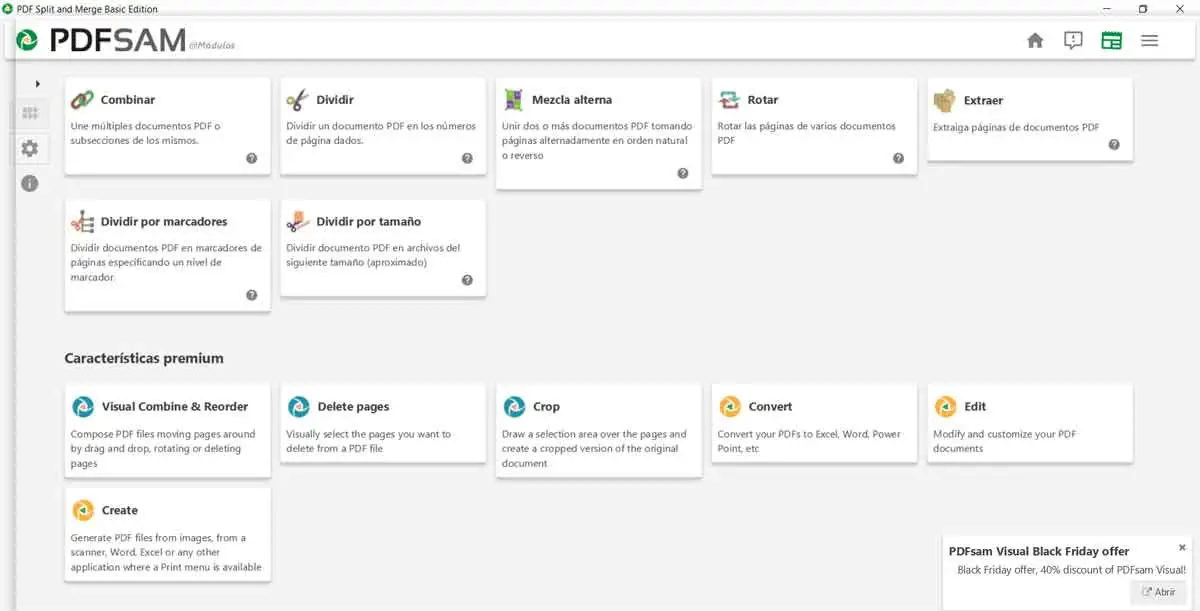
Effectuez des tâches de base sur vos fichiers avec PDFsam
Tout dépendra du type de PDF dont il s’agit, donc si son contenu est privé ou sensible, cela peut devenir un problème. Par conséquent, dans ces lignes, nous allons parler d’un programme qui nous permet d’effectuer diverses opérations de base avec nos PDF, le tout en mode local. Nous parlons de tâches telles que la division d’un PDF , leur rotation, l’extraction de pages ou la fusion de plusieurs fichiers en un seul.
Si nécessaire, nous parlerons de PDFsam Basic, un programme open source gratuit disponible pour les systèmes Windows , Linux et MacOS . Il s’agit d’une solution pour vos PDF qui fonctionne depuis votre PC et que vous pouvez télécharger à partir de ce lien . Une fois que nous l’avons téléchargé, nous pouvons l’exécuter directement sans avoir besoin d’installation. Ensuite, nous sommes confrontés à une interface utilisateur intuitive divisée en plusieurs catégories.
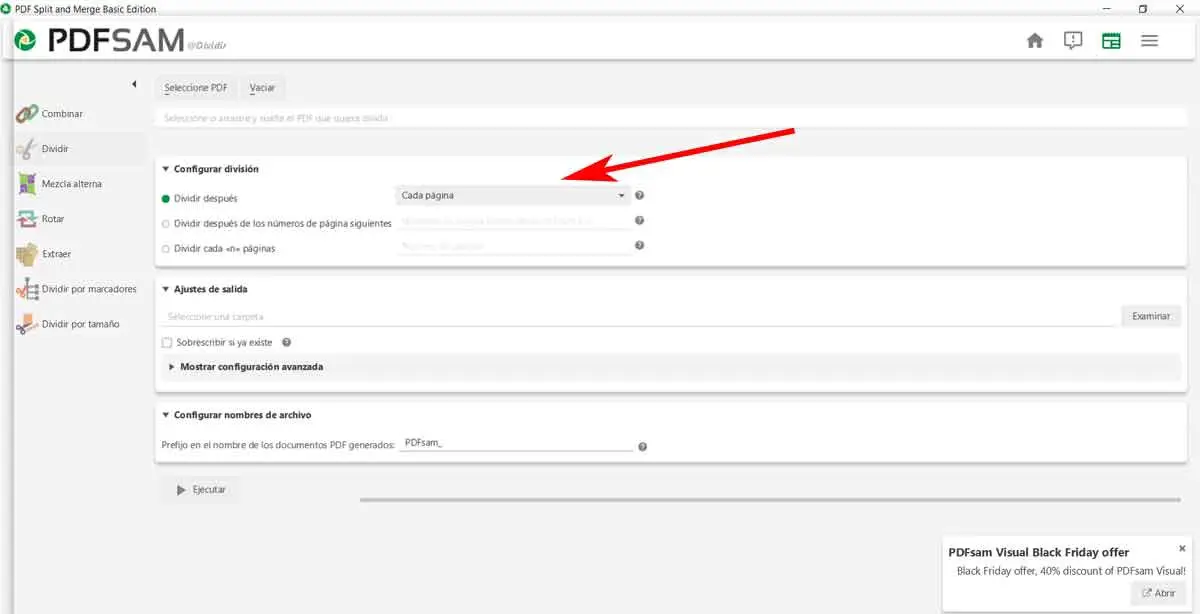
De cette façon, nous verrons certaines des fonctions de base auxquelles nous avons fait référence, qui nous aideront à diviser un PDF en plusieurs, à les combiner, à faire pivoter leurs pages ou à les extraire, entre autres. Par conséquent, pour tirer le meilleur parti de l’un d’entre eux, il suffit de cliquer dessus.
Comment utiliser les fonctions du programme et travailler avec des PDF
Ainsi, en cliquant sur l’une des options dont nous discutons, nous accédons à l’interface de l’éditeur. Celles-ci auront une apparence différente selon le mode de travail que nous avons choisi. Bien sûr, nous n’aurons de problème avec aucun d’entre eux, ils sont très simples. En fonction du mode de travail sélectionné, nous trouverons quelques paramètres de base à personnaliser.
Par exemple, lors de la division d’un PDF, nous pouvons spécifier si nous voulons séparer uniquement après les pages paires ou impaires, ou lors de la combinaison, nous pouvons ajouter des pages vierges ou générer une table des matières . En même temps, nous allons voir un bouton Ajouter pour pouvoir charger les fichiers, alors que dans certains modes, il suffit de les faire glisser.
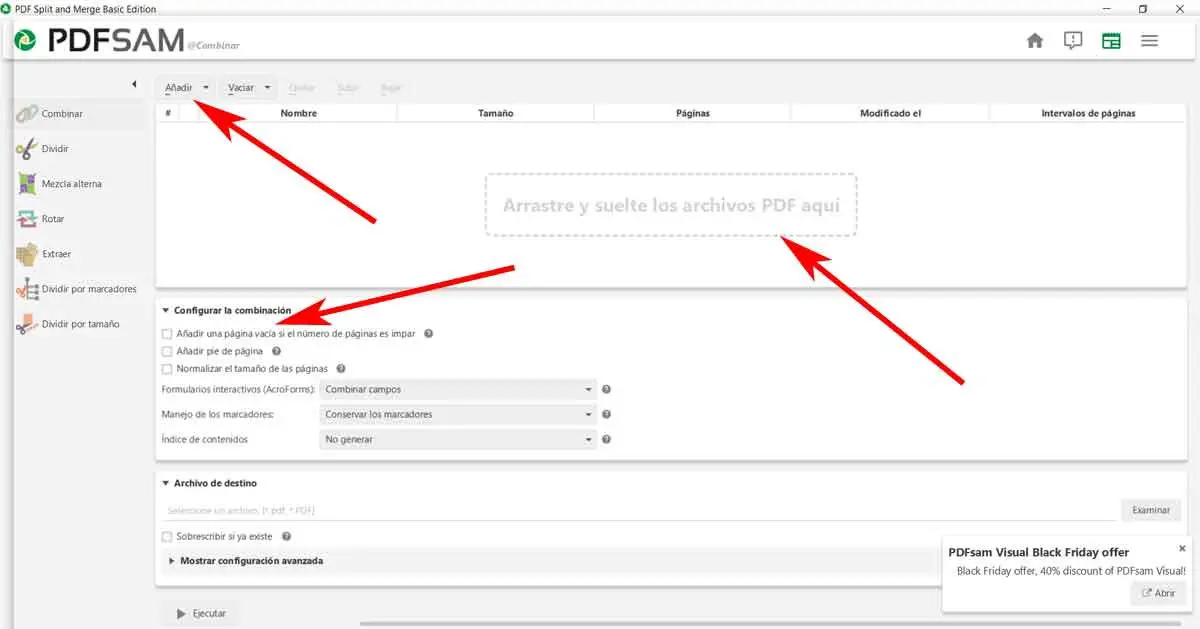
De plus, à partir de PDFsam, nous devons savoir que le programme prend en charge le travail par lots et dispose d’une interface en espagnol qui nous facilite les choses. Il est également important qu’en cliquant avec le bouton droit sur les fichiers ajoutés, nous pourrons les supprimer ou afficher les propriétés de ce PDF. Comme nous l’avons mentionné précédemment, tout le traitement est effectué localement, et en quelques secondes, ce qui augmente la confidentialité de nos fichiers.
Par conséquent, si nous travaillons habituellement régulièrement avec des fichiers PDF et que nous avons besoin d’un programme qui fonctionne localement avec les fonctions les plus élémentaires, c’est une bonne option. Bien sûr, en bas de l’écran, nous avons d’autres fonctions un peu plus avancées, mais celles-ci ne fonctionnent que dans la version payante du programme.